こんにちは、こばやしよしのり @yoshiii514 です。
古い(旧)バージョンの Xcode が必要なときがありますが、App Store では、最新の Xcode しかインストールできないです。
古い(旧)バージョンの Xcode が必要なときは、Apple Developer から直接にダウンロードしてインストールします。
また、Swift は Xcode に同梱されていますので、Swiftのバージョンダウン(ダウングレード)も、同様の手順になります。
【目 次】
まず、既存の Xcode がアンインストールできているか確認
既存の Xcode アプリケーションが、アンインストールされているのか確認が必要。もし、アンインストールが、まだのときは、次の記事をご参考に。
あわせて読みたい
Apple Developer にログインして、Xcode をダウンロード
手順1.Apple Developer にログイン
![Xcode[Swift]古いバージョンのダウンロードとインストールの方法(ダウングレード)](https://ticklecode.com/wp/wp-content/uploads/2019/10/AppleDeveloper.png)
旧バージョンの Xcode は Apple Developer からダウンロードしますので、 Apple Developer にログインします。
手順2. Apple Developer で旧バージョンの取得画面に移動
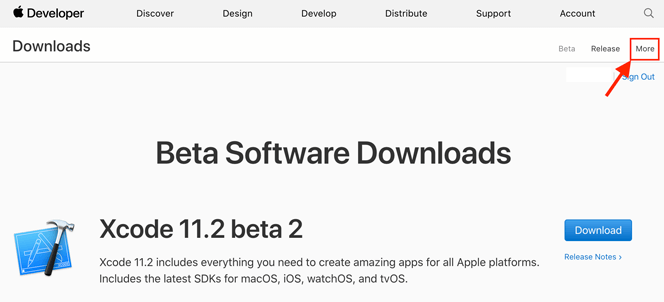
More Downloads for Apple Developers へアクセスします。
![Xcode[Swift]古いバージョンのダウンロードとインストールの方法(ダウングレード)](https://ticklecode.com/wp/wp-content/uploads/2019/10/xcodemore.png)
検索窓で Xcode と入力すると、古いバージョンが表示されます。ここで旧バージョンの Xcode をダウンロード。
手順3.ダウンロードした zip ファイルを解凍して、移動
Xcodeはzipファイルでダウンロードされますので、解凍したのちにXcodeを「Xcode(バージョン番号)」とリネームします。(バージョン番号)には取得したバージョン番号を数字で入れてください。そして、アプリケーションに移動します。
![Xcode[Swift]古いバージョンのダウンロードとインストールの方法(ダウングレード)](https://ticklecode.com/wp/wp-content/uploads/2019/10/20201003192119-800x348.png)
上記の手順で、旧バージョンのXcodeが使えるようになります。
また、Xcode、Swift、アプリ開発についてのおすすめ本と学習方法については次のページで書いています。
アプリ開発が学べる勉強会を開催中!
 アプリ開発を学ぶための勉強会を定期開催しています。
アプリ開発を学ぶための勉強会を定期開催しています。学習する習慣を身につけたい、他の参加者と作業したい、アプリ開発の基本をマスターしたい、という方のために無料で学べる勉強会です。
グループにメンバー登録して頂くと、イベント開催時にメールで通知されます。
グループのメンバーとして参加する
徹底した基礎学習からのマスターするiPhoneアプリ開発集中オンライン講座開講!

本書「iPhoneアプリ開発集中講座」を執筆している現役エンジニア講師陣が直接に指導!
基礎、課題実習で実践力を鍛えて、オリジナルアプリ公開までチャレンジ!
充実した転職支援もあるので、エンジニアへ転職したい人にもおすすめです!
まずは、現役エンジニアに相談できる無料相談をご利用ください。

![Xcode[Swift]古いバージョンのダウンロードとインストールの方法(ダウングレード)](https://ticklecode.com/wp/wp-content/uploads/2019/10/xcodeoldversion.jpg)
![Xcode[Swift]を完全にアンインストール(削除)する方法](https://ticklecode.com/wp/wp-content/uploads/2019/10/xcdoeuninstall.jpg)

